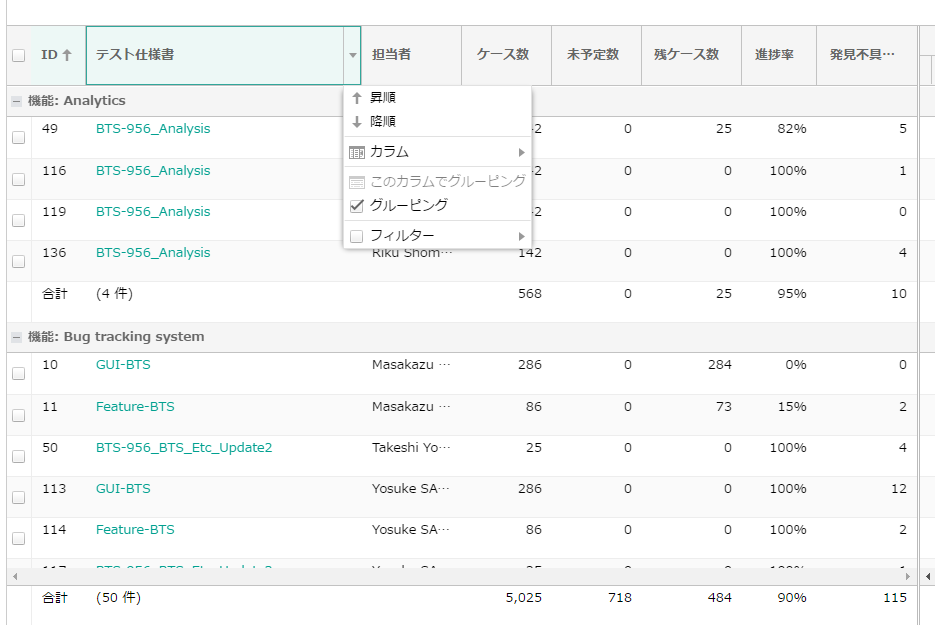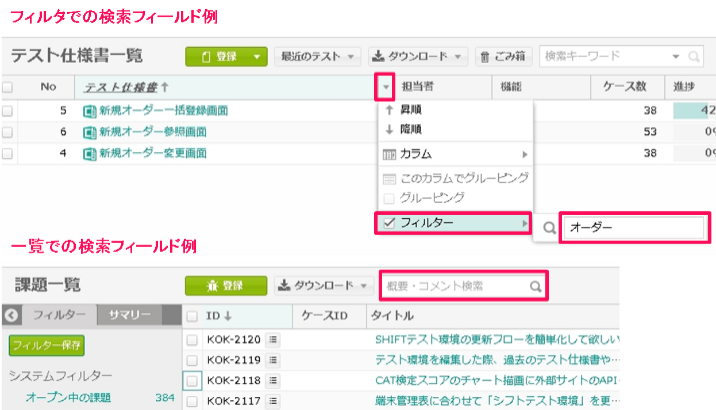CATの画面操作
トップ画面(サービス・プロジェクト一覧)
CATにログイン後、プロジェクト一覧画面が表示されます。ログインユーザが参加しているプロジェクトが一覧で表示されます。異なるサービスのプロジェクトを参照する場合には、左カラム「サービス一覧」をクリックして、一覧メニューから選択します。
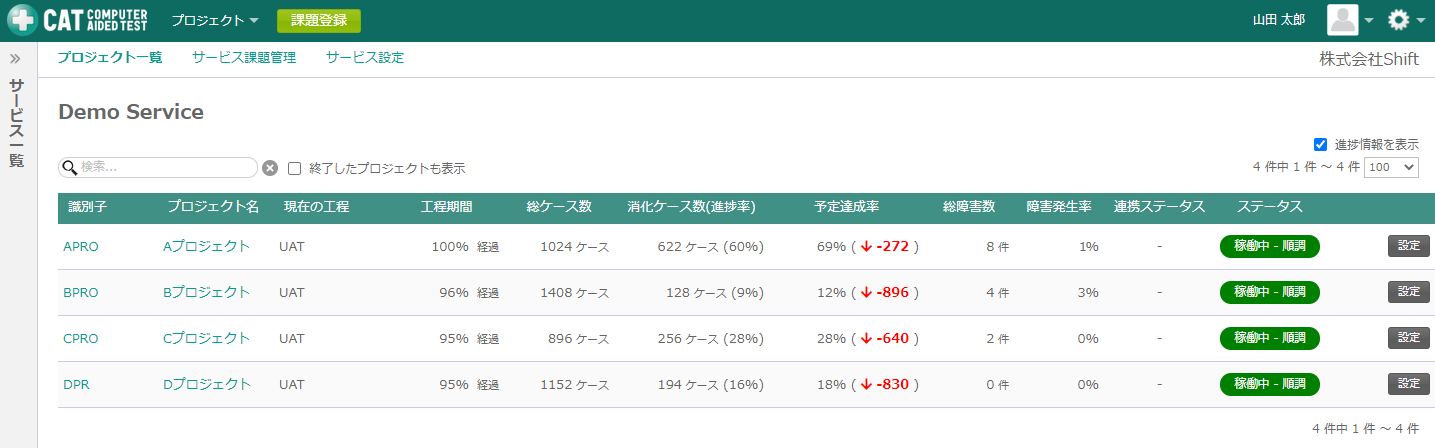
| 項目 | 説明 |
|---|---|
検索 |
プロジェクト一覧からプロジェクトを検索できます。 |
終了したプロジェクトも表示 |
チェックを入れると、ステータスが終了状態のプロジェクトも表示されます。初期状態ではプロジェクト一覧には、終了したプロジェクトは表示されません。 |
進捗情報を表示 |
チェックを入れると、プロジェクト一覧に、各プロジェクトの現在の工程の進捗情報が表示されます。※サービスの選択で「全てのサービス」を選択している場合は、進捗情報は表示できません。 |
同時表示件数 |
1ページに表示するプロジェクト数を選択できます。選択可能な表示件数は10, 30, 50, 100です。 |
| 項目 | 説明 |
|---|---|
識別子 |
プロジェクトの識別子が表示されます。 |
プロジェクト名 |
プロジェクト名が表示されます。 |
現在の工程 |
プロジェクトの現在の工程名が表示されます。 |
工程期間 |
現在の工程の期間(開始日~終了日)の経過割合が表示されます。 |
総ケース数 |
現在の工程の総ケース数が表示されます。 |
消化ケース数(進捗率) |
現在の工程の消化ケース数と、進捗率が表示されます。 |
予定達成率 |
現在の工程の予定達成率と、予実差異が表示されます。予定が入力されていない場合は「-」が表示されます。 |
総障害数 |
現在の工程で検出された障害の総件数が表示されます。 |
障害発生率 |
現在の工程の障害発生率が表示されます。 |
開始日 |
プロジェクトの開始日が表示されます。 「進捗情報を表示」のチェックを外した場合にのみ表示されます。 |
連携ステータス |
外部BTS連携の連携状況が表示されます。 |
ステータス |
プロジェクトの状況が表示されます。 |
設定 |
クリックすると、「プロジェクト設定」画面に移動します。 |
全画面で共通する機能
CATの表の表示や検索機能等、全画面間共通の機能を説明します。
グリッド表示について
下記の様な表形式の表示箇所は、一部を除き(※)ソート・カラムの非表示・グルーピング等ができます。次に様に操作し、表示をカスタマイズできます。
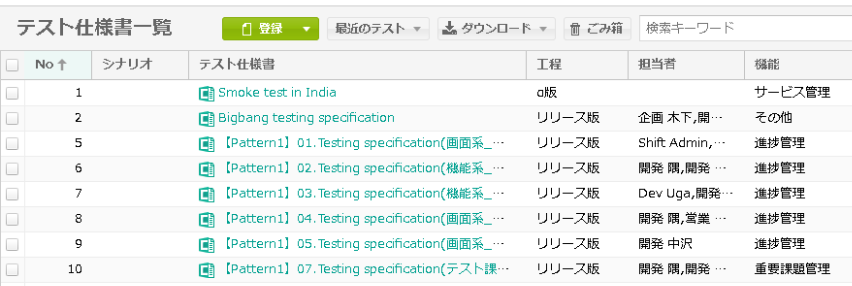
※項目によりグルーピングができない箇所、ソートができない箇所があります。
カラムのヘッダーにマウスオーバーするとカラム右端に下三角ボタンが現れ、押すとドロップダウン上に表示設定ができます。
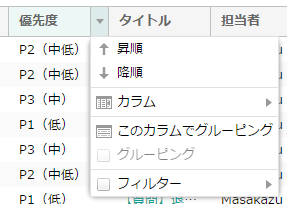
| 項目 | 説明 |
|---|---|
カラムのヘッダー |
項目名を表示します。ソート可能な項目はクリックするとソートを変更できます。カラムを左右にドラッグするとカラムの並び替えが可能です。 |
ソート |
カラムを昇順/降順でソートします。 |
カラム |
各カラムの表示/非表示を選択します。 |
グルーピング |
カラムの要素によってグルーピングします。グルーピングは、チェックボックスを非チェックにすることで解除できます。 |
フィルター |
カラムの要素によって表示対象行を絞り込むことができます。カラムの種類ごとに以下のフィルターが利用できます。
|